Doro 7030 Manual de Usuario [es]

Doro 7030
Español
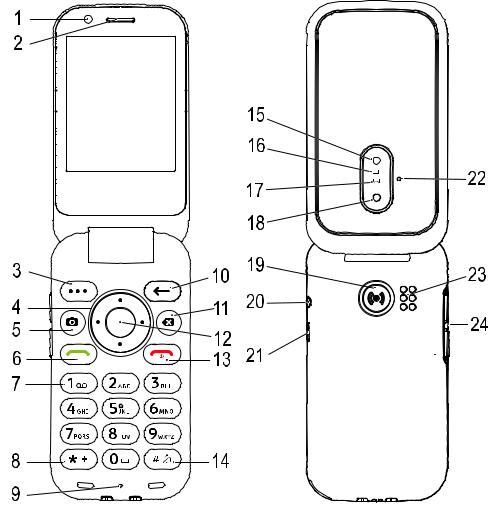

1.Cámara frontal
2.Altavoz
3.Botón Menú
4.Teclas de navegación en las cuatro direcciones
5.Acceso rápido a cámara
6.Tecla de llamada
7.Buzón de voz
8.Prefijo internacional / símbolos
9.Micrófono
10.Botón Atrás
11.Botón Eliminar
12.Botón OK
13.Fin. llam. / encender / apagar
Nota: Puede que las ilustraciones no correspondan exactamente al dispositivo.
Los elementos que se suministran con el teléfono pueden variar en función del software y los accesorios que estén disponibles en su región o que ofrezca su proveedor de servicios. Puede adquirir accesorios adicionales a través de su distribuidor local de Doro. Los accesorios suministrados proporcionan el mejor rendimiento con su teléfono.
14.Método de entrada / modo silencioso
15.Flash de la cámara y linterna
16.Indicador rojo = nivel de batería bajo o cargando
17.Indicador verde = nuevo mensaje o llamada perdida
18.Cámara principal
19.Tecla de alerta
20.Toma para auriculares
21.Toma para el cargador
22.Segundo micrófono
23.Altavoz
24.Teclas de volumen
25.Base de carga (accesorio opcional)

Español |
|
Índice |
|
Enhorabuena por su compra ......................................................................... |
1 |
Primeros pasos............................................................................................... |
1 |
Saque el teléfono nuevo de la caja........................................................ |
1 |
Colocación de la tarjeta SIM, la tarjeta de memoria y la batería ......... |
2 |
Cargue el teléfono.................................................................................. |
4 |
Ahorro de energía .................................................................................. |
5 |
Conexión y desconexión del teléfono.................................................... |
5 |
Familiarización con el teléfono ...................................................................... |
6 |
Funciones de asistencia ......................................................................... |
6 |
Marcha asistente.................................................................................... |
6 |
Indicadores del teléfono ........................................................................ |
7 |
Panel de notificaciones y barra de estado............................................. |
7 |
Descripciones de este documento......................................................... |
8 |
Funciones básicas del teléfono .............................................................. |
8 |
Navegación por el teléfono.................................................................. |
11 |
Uso compartido de contenido ............................................................. |
13 |
Introducción de texto .................................................................... |
14 |
Compatibilidad con audífonos ............................................................. |
15 |
Conexión del teléfono a un ordenador................................................ |
16 |
Llamadas....................................................................................................... |
17 |
Realización de una llamada ................................................................. |
17 |
Llamada desde la agenda..................................................................... |
17 |
Recepción de una llamada................................................................... |
18 |
Información de llamada ....................................................................... |
18 |
Opciones de llamada............................................................................ |
18 |
Llamadas de emergencia ..................................................................... |
19 |
Historial de llamadas............................................................................ |
19 |
Ajustes de llamada ............................................................................... |
20 |
Contactos ..................................................................................................... |
24 |
Adición de un contacto ........................................................................ |
24 |
Gestión de los contactos de la agenda................................................ |
24 |
ICE (en caso de emergencia) .......................................................... |
25 |
Ajustes de la agenda ............................................................................ |
26 |
Tecla de alerta.............................................................................................. |
27 |
Configuración del modo para la tecla de alerta .................................. |
27 |
Ajustes de asistencia ............................................................................ |
27 |

Español |
|
Activar .................................................................................................. |
28 |
Lista de núm......................................................................................... |
28 |
Activación de los mensajes de texto (SMS)......................................... |
29 |
Posición SMS ........................................................................................ |
29 |
Tipo señal ............................................................................................. |
30 |
MyDoro......................................................................................................... |
30 |
Para el/los asistente/s .................................................................... |
31 |
Para el usuario senior ..................................................................... |
32 |
Messaging..................................................................................................... |
33 |
Crear y enviar mensajes de texto (SMS) o mensajes multimedia |
|
(MMS)................................................................................................... |
33 |
Lectura y tratamiento de los mensajes ............................................... |
34 |
Opciones de mensajes ......................................................................... |
34 |
WhatsApp..................................................................................................... |
38 |
Facebook ...................................................................................................... |
38 |
Cámara ......................................................................................................... |
38 |
Alarma .......................................................................................................... |
40 |
Multimedia ................................................................................................... |
40 |
Galería .................................................................................................. |
40 |
Música .................................................................................................. |
42 |
Radio FM .............................................................................................. |
42 |
Grabadora ............................................................................................ |
43 |
Vídeos................................................................................................... |
44 |
Correo........................................................................................................... |
44 |
Creación y envío de correos electrónicos............................................ |
44 |
Ajustes de correo electrónico .............................................................. |
46 |
Organizador.................................................................................................. |
48 |
Calculadora........................................................................................... |
48 |
Calendario ............................................................................................ |
48 |
Admin. de archivos............................................................................... |
49 |
Notas .................................................................................................... |
49 |
Explorador web ............................................................................................ |
50 |
Linterna ........................................................................................................ |
50 |
Ajustes .......................................................................................................... |
50 |
Ajustes de asistencia ............................................................................ |
50 |
Red e Internet ...................................................................................... |
50 |
Pantalla................................................................................................. |
64 |

Español |
|
Sonido................................................................................................... |
65 |
Almacenamiento .................................................................................. |
67 |
Llamadas............................................................................................... |
67 |
Seguridad y ubicación .......................................................................... |
67 |
Marcha asistente.................................................................................. |
70 |
Tutoriales.............................................................................................. |
70 |
Servicios SIM ........................................................................................ |
70 |
Sistema ................................................................................................. |
70 |
Funciones adicionales .................................................................................. |
74 |
Símbolos de estado de la pantalla....................................................... |
74 |
Símbolos principales de la pantalla ..................................................... |
74 |
Instrucciones de seguridad .......................................................................... |
74 |
Servicios de red y costes ...................................................................... |
74 |
Entorno de funcionamiento................................................................. |
75 |
Unidades médicas ................................................................................ |
75 |
Áreas con riesgo de explosión ............................................................. |
75 |
Batería de ion de litio........................................................................... |
76 |
Proteja su oído ..................................................................................... |
76 |
Llamadas de emergencia ..................................................................... |
76 |
Funciones basadas en el GPS o la ubicación ....................................... |
76 |
Vehículos .............................................................................................. |
77 |
Proteja sus datos personales ............................................................... |
77 |
Software malintencionado y virus ....................................................... |
78 |
Cuidado y mantenimiento ........................................................................... |
78 |
Garantía........................................................................................................ |
79 |
Características .............................................................................................. |
80 |
Copyright y otras notificaciones .......................................................... |
80 |
Compatibilidad con audífonos ............................................................. |
82 |
Coeficiente de absorción específica (SAR)........................................... |
82 |
Eliminación correcta de este producto................................................ |
83 |
Eliminación correcta de las baterías de este producto ....................... |
83 |
Declaración de conformidad................................................................ |
84 |
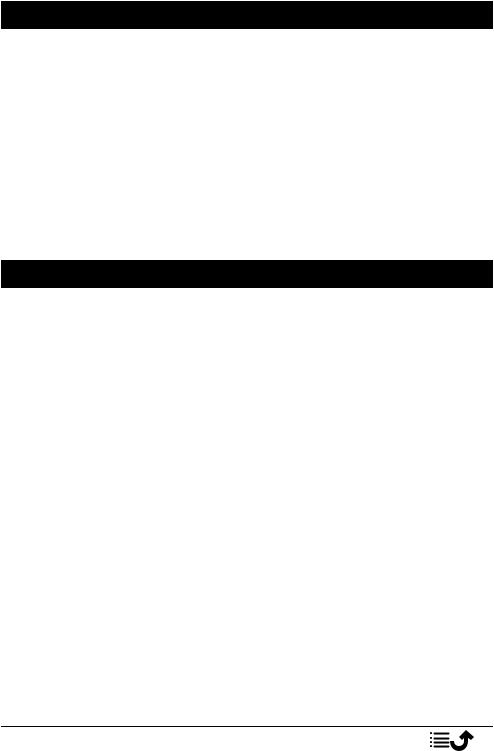
Español
Enhorabuena por su compra
Disfrute de la facilidad para llamar y enviar mensajes, este teléfono elegante le permite usar WhatsApp y Facebook a través de redes wifi o 4G LTE de alta velocidad. Asimismo, con su amplia pantalla de 2,8 pulgadas y sus teclas bien separadas de alto contraste podrá ver y hacer fácilmente todo lo que se proponga, incluso fotos y vídeos con su cámara de 3 megapíxeles. Otras prestaciones incluidas son una tecnología mejorada de audio con voz de alta definición, una navegación intuitiva, linterna, una tecla de alerta o funciones de seguridad como la ayuda de Response by Doro™, con localización GPS, para mayor tranquilidad. Para obtener más información sobre los accesorios u otros productos Doro, visite www.doro.com o póngase en contacto con nuestra línea de ayuda.
Primeros pasos
Al adquirir el teléfono, deberá configurarlo primero antes de poder usarlo.
Consejo: No olvide retirar el protector de plástico de la pantalla.
Saque el teléfono nuevo de la caja
El primer paso consiste en sacar el teléfono de la caja y comprobar que el paquete contiene todos los elementos y el equipo correspondientes. Asegúrese de leer todo el manual para familiarizarse con el equipo y las funciones básicas.
•Los elementos que se suministran con el dispositivo y los accesorios disponibles pueden variar en función de la región o el proveedor de servicios.
•Los elementos suministrados se han diseñado para este dispositivo y podrían ser incompatibles con otros.
•El aspecto y las especificaciones pueden sufrir cambios sin previos aviso.
•Puede adquirir accesorios adicionales a través de su tienda local de Doro.
•Antes de comprarlos, asegúrese de que los accesorios sean compatibles con su dispositivo.
•Utilice únicamente baterías, cargadores y accesorios cuyo uso haya sido aprobado para este modelo en particular. La conexión de otros
1
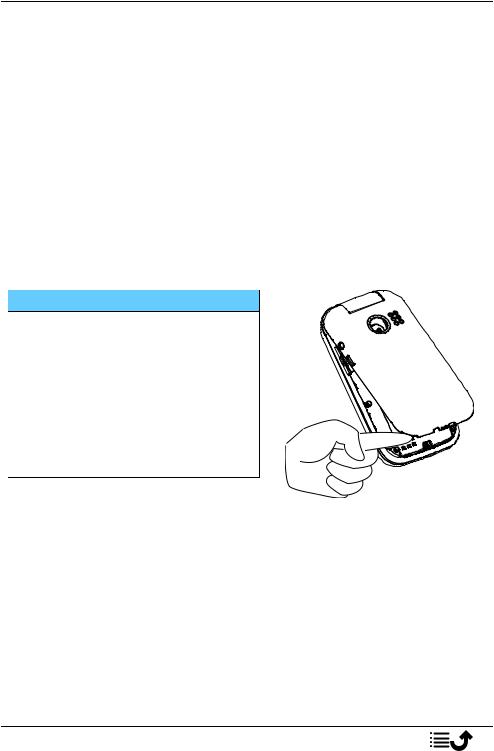
Español
accesorios podría resultar peligrosa e invalidar la homologación de tipo y la garantía del teléfono.
•La disponibilidad de los accesorios depende de los fabricantes y puede estar sujeta a cambios. Si desea obtener más información acerca de los accesorios disponibles, consulte el sitio web de Doro.
Colocación de la tarjeta SIM, la tarjeta de memoria y la batería
El soporte de la tarjeta SIM y de la tarjeta de memoria se encuentra en el interior del compartimento de la batería.
Consejo: procure no rayar los contactos metálicos de las tarjetas al introducirlas en sus respectivos soportes.
Retire la tapa del compartimento de la batería
 IMPORTANTE
IMPORTANTE
Apague el teléfono y desconecte el cargador antes de extraer la tapa de la batería.
Tenga cuidado de no dañarse las uñas cuando retire la tapa del compartimento de la batería. No doble o gire excesivamente la tapa del compartimento de la batería, ya que podría romperse.
2
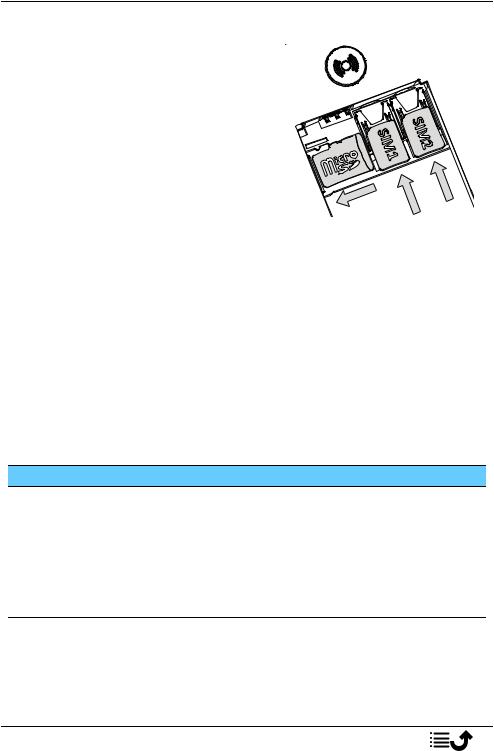
Español
Colocación de la tarjeta SIM y la tarjeta de memoria
Inserte la tarjeta nano-SIM (4FF) deslizándola con cuidado en la ranura de la tarjeta SIM. Asegúrese de que los contactos de la tarjeta SIM miran hacia dentro y de que la esquina cortada queda tal como se muestra en la imagen. Puede insertar una segunda tarjeta SIM para poder tener dos números de teléfono o proveedores de servicio en un único dispositivo. La velocidad de transferencia de datos puede ser más lenta en algunos casos si se insertan dos tarjetas SIM en el dispositivo.
Tenga cuidado de no rayar ni doblar los contactos de la tarjeta SIM. Si tiene dificultades a la hora de retirar/sustituir la tarjeta SIM, utilice cinta adhesiva en la parte expuesta de la tarjeta SIM para extraerla.
Opcionalmente, puede instalar una tarjeta de memoria en el teléfono para aumentar el espacio de almacenamiento de su teléfono y poder guardar más archivos, fotos, vídeos, etc. Asegúrese de que los contactos de la tarjeta de memoria queden hacia abajo, tal como se muestra más arriba. Tipo de tarjeta compatible: MicroSD, MicroSDHC, MicroSDXC. El uso de tarjetas incompatibles puede dañar tanto la tarjeta como el dispositivo y corromper los datos guardados en ella.
Si desea obtener información adicional, consulte Almacenamiento, p.67.
 IMPORTANTE
IMPORTANTE
Este dispositivo es compatible con tarjetas nano-SIMo 4FF. El uso de tarjetas SIM incompatibles puede dañar tanto la tarjeta como el dispositivo y corromper los datos guardados en ella.
Utilice solo tarjetas de memoria compatibles con este dispositivo. El dispositivo es compatible con las tarjetas microSD, microSDHC.
El uso de tarjetas incompatibles puede dañar tanto la tarjeta como el dispositivo y corromper los datos guardados en ella.
3

Español
Coloque la batería
Introduzca la batería deslizándola en su compartimento.
Vuelva a colocar la tapa posterior.
Cargue el teléfono
Aunque es posible que el teléfono venga con carga suficiente para poder encenderlo al abrir la caja, le recomendamos que realice una carga completa antes de utilizarlo.

 PRECAUCIÓN
PRECAUCIÓN
Utilice únicamente baterías, cargadores y accesorios cuyo uso haya sido aprobado para este modelo en particular. El uso de accesorios no homologados podría resultar peligroso e invalidar la homologación de tipo y la garantía del teléfono.
Cuando la batería tenga poca carga, 

 se mostrará en la pantalla y se emitirá una señal de aviso. Cuando el cargador está conectado al teléfono, se muestra brevemente
se mostrará en la pantalla y se emitirá una señal de aviso. Cuando el cargador está conectado al teléfono, se muestra brevemente  , y cuando está desconectado,
, y cuando está desconectado,  . El indicador de carga de la batería se muestra en movimiento durante la carga. La batería tardará unas 3 horas en cargarse completamente. Si el teléfono está apagado con el cargador conectado, solo aparecerá en pantalla el indicador de carga de la batería. Cuando la carga ha finalizado,
. El indicador de carga de la batería se muestra en movimiento durante la carga. La batería tardará unas 3 horas en cargarse completamente. Si el teléfono está apagado con el cargador conectado, solo aparecerá en pantalla el indicador de carga de la batería. Cuando la carga ha finalizado, 




 aparece en la pantalla.
aparece en la pantalla.
Utilice una toma de pared para la carga
1.Conecte el cabezal pequeño del cable de carga USB al conector de carga y del teléfono.
2.Conecte el adaptador de corriente a una toma de alimentación de pared.
4

Español
Utilice una base de carga para efectuar la carga (opcional)
1.Conecte el cabezal pequeño del cable de carga USB a la base de carga. Coloque el teléfono en la base.
2.Conecte el adaptador de corriente a una toma de alimentación de pared.
Utilice un ordenador u otra fuente de alimentación para efectuar la carga.
1.Conecte al teléfono el cabezal pequeño del cable de carga USB.
2.Conecte el cabezal grande del cable USB estándar al puerto USB del ordenador.
Nota: En general, la carga será más rápida si la conexión se realiza directamente a la pared.
La carga continuará aunque el teléfono se apague durante el proceso. Pulse  para ver el estado de la carga.
para ver el estado de la carga.
Ahorro de energía
Cuando se haya cargado totalmente la batería, desconecte el cargador del dispositivo y desenchufe el cargador de la toma de pared. Para ahorrar energía, la pantalla se apagará al cabo de un rato. Pulse cualquier botón para encenderla de nuevo. La capacidad total de la batería se logrará cuando se haya cargado 3-4 veces. La batería se degrada con el tiempo, lo que significa que el tiempo de llamada y de espera normalmente se ve reducido con el uso normal. En caso de uso prolongado, el aparato puede calentarse. Esto suele ser normal. Para ahorrar todavía más batería y energía, consulte
Ahorro de batería, p.64.
Conexión y desconexión del teléfono
1.Mantenga pulsado  en el teléfono para conectarlo o desconectarlo. Pulse Aceptar para Apagar.
en el teléfono para conectarlo o desconectarlo. Pulse Aceptar para Apagar.
2.Si la tarjeta SIM es válida, pero está protegida con un código PIN (Personal Identification Number, número de identificación personal), se muestra Introduce el PIN de la tarjeta SIM.. Introduzca el código PIN y pulse  . Borrar las entradas con
. Borrar las entradas con  .
.
5

Español
Intentos muestra el número de intentos que quedan para introducir el PIN. Cuando no queden más intentos, tendrá que desbloquear la tarjeta SIM con el código PUK (Personal Unblocking Key, clave de desbloqueo personal).
Desbloqueo con código PUK
1.Introduzca el código PIN y pulse  . Borrar las entradas con
. Borrar las entradas con  .
.
2.Introduzca el nuevo código PIN y pulse  .
.
3.Vuelva a introducir el código PIN y confírmelo con  .
.
Nota: si con la tarjeta SIM no se facilitaron los códigos PIN y PUK, póngase en contacto con su proveedor de servicios. Si introduce el código PUK incorrecto más de 10 veces, la tarjeta SIM quedará bloqueada de forma permanente.
Familiarización con el teléfono
Funciones de asistencia
Los símbolos mostrados a continuación le guiarán a través de las distintas secciones de asistencia del manual.
Visión |
Manejo |
Audición |
Seguridad |
Marcha asistente
Cuando inicie el teléfono por primera vez, se iniciará un Marcha asistente para fijar algunos ajustes básicos.
1.Seleccione el idioma deseado, el idioma estándar está seleccionado por el origen de la tarjeta SIM, y pulse  .
.
2.Se le proporcionará un tutorial sobre la navegación del teléfono. Pulse Siguiente/ para desplazarse por el tutorial. Pulse Saltar para omitir el tutorial. Pulse
para desplazarse por el tutorial. Pulse Saltar para omitir el tutorial. Pulse  para retroceder.
para retroceder.
3.Seleccione:
•Ajuste estándar para utilizar el teléfono con los ajustes estándar.
•Ajustes manuales para personalizar los ajustes.
6

Español
Puede elegir definir uno o más ajustes seleccionando y pulsando
 .
.
Seleccione Finalizar cuando acabe.
4.Se le proporcionará un tutorial breve del menú del teléfono. Pulse Siguiente/ para desplazarse por el tutorial.
para desplazarse por el tutorial.
Consejo: Ejecute el asistente de inicio en cualquier momento. En el modo de espera, pulse 

 Ajustes
Ajustes  Marcha asistente.
Marcha asistente.
Indicadores del teléfono
Indicadores de la tapa del teléfono:
•Luz verde cuando tiene un mensaje nuevo o una llamada perdida.
•Luz roja cuando queda poca batería y durante la carga.
Panel de notificaciones y barra de estado
En la parte superior izquierda de la pantalla principal podrá ver si hay notificaciones. El número le indicará cuántas notificaciones tiene pendientes.
•Para ver las notificaciones, pulse el botón Opciones/Notificaciones
 .
.
•Pulse Borrar todo para eliminar todas las notificaciones.
Nota: No eliminará el elemento, sino únicamente la notificación.
7

Español
 IMPORTANTE
IMPORTANTE
Cuando haya un nuevo software de sistema disponible, se enviará un mensaje de notificación. Selecciónelo para iniciar la descarga. El tiempo que tarda la descarga puede variar en función de la conexión a Internet. Le recomendamos actualizar siempre el dispositivo con la última versión de software, para obtener un rendimiento óptimo y las últimas mejoras. Durante una actualización, el teléfono quedará temporalmente fuera de servicio, incluso para llamadas de emergencia. Todos los contactos, fotos, ajustes y demás datos permanecerán almacenados en el teléfono de forma segura, pero le recomendamos que haga periódicamente una copia de seguridad de su teléfono. No interrumpa el proceso de actualización. Consulte Sistema, p.70 para obtener más información. Necesitará disponer de una conexión de datos activa para poder realizar la actualización mediante el servicio Firmware Over-The-Air (FOTA). Consulte Red móvil, p.53 o Wi-Fi, p.51 para saber cómo activar la conexión de datos.
En la parte superior derecha de la ventana principal, podrá ver los símbolos de estado, como la potencia de la señal de red, el nivel de la batería, la actividad del Bluetooth y otros.
Descripciones de este documento
Las descripciones de este documento corresponden a la configuración del teléfono en el momento de la compra. Las instrucciones suelen comenzar a
partir de la pantalla de inicio. Pulse  para ir a la pantalla de inicio. Algunas de las descripciones se han simplificado.
para ir a la pantalla de inicio. Algunas de las descripciones se han simplificado.
La flecha ( ) indica la próxima acción de las instrucciones detalladas.
) indica la próxima acción de las instrucciones detalladas.
Funciones básicas del teléfono
Llamada  :
:
•Marcar un número o aceptar una llamada.
•Acceder al registro de llamadas.
Fin. llam. / encendido y apagado  :
:
•Finalizar llamadas o volver a la pantalla de inicio.
•Pulsación larga para encendido y apagado.
8
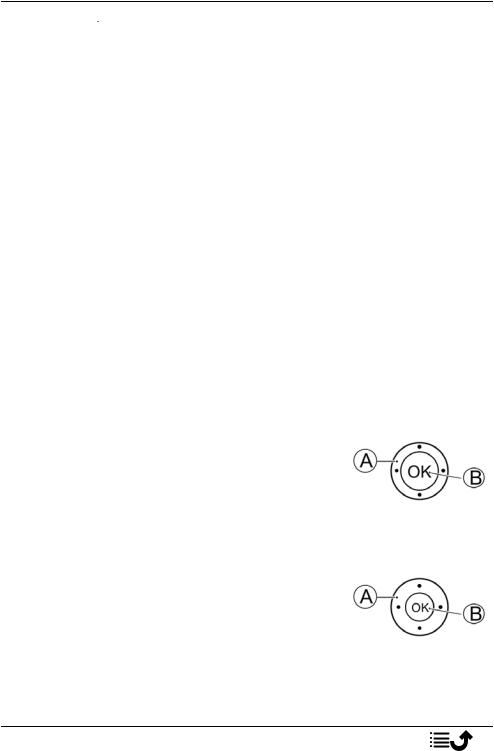
Español
Asistencia 
 :
:
Pulsar para hacer una llamada de asistencia.
Atrás  :
:
Volver a la pantalla anterior.
Eliminar  :
:
Pulse esta tecla para eliminar el carácter anterior.
Cámara  :
:
Pulse aquí para iniciar la aplicación de cámara y hacer una foto o un vídeo.
Opciones  :
:
El botón Opciones tiene múltiples funciones. En modo inactivo, mostrará posibles notificaciones. En diferentes menús y funciones, mostrará opciones disponibles para la función en cuestión. Intente siempre pulsar este botón para explorar más opciones.
Teclas de navegación 
•(A) Utilice las cuatro teclas de navegación para moverse hacia arriba y abajo, o a izquierda y derecha.
•(B) Utilice  para abrir el
para abrir el  Menú y confirmar las acciones.
Menú y confirmar las acciones.
9

Español
Modo de espera (inactivo)
Cuando el teléfono está listo para su uso y no ha tecleado ningún carácter, está en modo de espera.
•Pulse  para volver al modo de espera.
para volver al modo de espera.
•Pulse el botón Opciones  para acceder a las notificaciones, en caso de que haya alguna.
para acceder a las notificaciones, en caso de que haya alguna.
Consejo: Pulse  para volver al modo de espera.
para volver al modo de espera.
Teclas de volumen +/-
•Durante una llamada, las teclas de volumen ajustan el volumen de la llamada.
•Desde el modo de espera, puede activar el modo de silencio de su dispositivo: mantenga pulsado #/ hasta que aparezca
hasta que aparezca  .
.
Consulte también Volumen  , p.65 para obtener más información.
, p.65 para obtener más información.
Nota: Si utiliza audífonos o tiene dificultades auditivas al utilizar el teléfono en un ambiente ruidoso, puede personalizar los ajustes de audio.
Consulte Configuración de audio  , p.66.
, p.66.
Activación y desactivación de funciones
funciones activadas.
funciones desactivadas.
Auriculares
Cuando se conecten unos auriculares, el micrófono interno del teléfono se desconectará automáticamente. Si dispone de ella, utilice la tecla de respuesta de los auriculares para responder y finalizar llamadas.

 PRECAUCIÓN
PRECAUCIÓN
El uso de auriculares con un volumen alto puede dañar el oído. Ajuste el nivel de volumen con precaución cuando utilice auriculares.
10
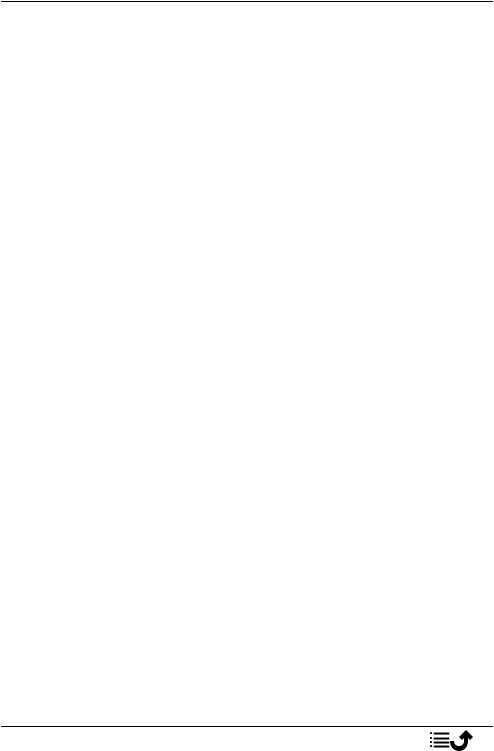
Español
Navegación por el teléfono
Conozca a «EVA» – ”Enkel, Vänlig och för Alla” (sueco)  (fácil, intuitivo y para todos)
(fácil, intuitivo y para todos)
El objetivo de Doro es simplificar todavía más los procesos gracias a nuestra interfaz intuitiva y basada en acciones, EVA. Con EVA, usar un teléfono será todavía más fácil. Es como tener a alguien que entiende sus necesidades y que siempre está a su lado. Los usuarios ya no tendrán que buscar cosas que no pueden encontrar. EVA les proporcionará unas cuantas opciones claras y, después, hará lo que el usuario desee en función de su respuesta. También es la compañera perfecta al poner en marcha el teléfono por primera vez guiando al usuario paso a paso. Y, como ha sido diseñada por Doro, EVA hace que la tecnología sea divertida, accesible y fácil de usar para todos.
El menú único de Doro se basa en acciones, lo cual simplifica extraordinariamente la navegación por el teléfono. Le permite navegar por su teléfono con solo preguntarse «¿Qué es lo que deseo hacer?».
Por ejemplo, si desea enviar un mensaje a un contacto de la agenda de contactos.
1.Pulse la tecla Enviar. Se le preguntará ¿Qué enviar? y deberá responder seleccionando Un mensaje.
2.Se le preguntará ¿A quién? y deberá responder seleccionando Un contacto.
3.Seleccione o busque un contacto.
4.Escriba el mensaje.
5.Pulse  para acceder a más opciones.
para acceder a más opciones.
6.Cuando haya terminado, seleccione y pulse  .
.
 Llamar
Llamar
Para llamar a alguien.
11
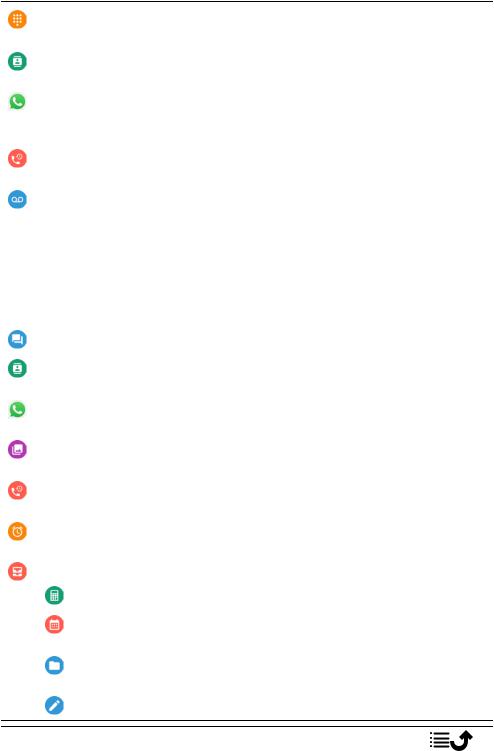
Español
Un número: para marcar un número de teléfono; consulte Llamadas, p.17.
Un contacto: para llamar desde la agenda de contactos. Si desea obtener más información, consulte Contactos, p.24.
Un contacto de WhatsApp: para realizar una llamada a un contacto de WhatsApp. Si desea obtener más información, consulte WhatsApp, p.38.
Contacto reciente: para llamar desde el historial de llamadas; consulte Historial de llamadas, p.19
Mi correo de voz: para llamar al buzón de voz; consulte también Configurar Buzón de voz, p.24.
 Ver
Ver
Para consultar contenidos y acceder a muchas de las aplicaciones más usadas.
Mis mensajes: para ver los mensajes (SMS/MMS).
Mis contactos: para ver y gestionar su tarjeta ICE (en caso de emergencia); consulte Contactos, p.24.
Mis mensajes de WhatsApp: para ver los mensajes de WhatsApp. Si desea obtener más información, consulte WhatsApp, p.38.
Mi galería: para ver imágenes y vídeos guardados; consulte Galería, p.40.
Mi historial de llamadas para ver su historial de llamadas; consulte
Historial de llamadas, p.19.
Mis alarmas: para ver sus alarmas o añadir una nueva; consulte Alarma, p.40.
Mi organizador
Calculadora: para realizar cálculos; consulte Calculadora, p.48.
Calendario: para ver el calendario y sus eventos; consulte Calendario, p.48.
Admin. de archivos: para ver los vídeos guardados; consulte Admin. de archivos, p.49.
Notas: para ver sus notas; consulte Notas, p.49.
12

Español
Mis correos electrónicos: para ver correos electrónicos y crear o añadir una cuenta de correo electrónico; consulte Correo, p.44
 Enviar
Enviar
Para enviar y compartir mensajes, correos electrónicos, fotos y más cosas desde su teléfono.
Un mensaje: para enviar un mensaje de texto (SMS), o un mensaje multimedia (MMS); consulte Crear y enviar mensajes de texto (SMS) o mensajes multimedia (MMS), p.33.
Un mensaje de WhatsApp: para enviar un mensaje de WhatsApp. Si desea obtener más información, consulte WhatsApp, p.38.
Un correo electrónico: para enviar un mensaje de correo electrónico; consulte Creación y envío de correos electrónicos, p.44.
Una imagen: para enviar una fotografía o un vídeo. Para ver imágenes y vídeos guardados, consulte Galería, p.40
Un grabación: para grabar y enviar sonido grabado; consulte Grabadora, p.43.
Nota: El menú de teléfono de navegación basado en acciones se puede desactivar. ConsulteGuías de navegación, p.64.
Pulse  Menú para ir a todas las aplicaciones.
Menú para ir a todas las aplicaciones.
Uso compartido de contenido
Comparta contenido utilizando varias opciones de uso compartido.
En muchos lugares del menú del teléfono, puede pulsar  o
o  para acceder a más opciones.
para acceder a más opciones.
Pulse Compartir para compartir un elemento seleccionado:
•Mensajes para enviar mediante un mensaje. Consulte Crear y enviar mensajes de texto (SMS) o mensajes multimedia (MMS), p.33.
•Bluetooth: para enviar a un dispositivo Bluetooth; consulte Bluetooth®, p.61.
13

Español
•Correo: para enviar por correo electrónico; consulte Creación y envío de correos electrónicos, p.44.
•WhatsApp: para enviar por WhatsApp; consulte WhatsApp, p.38.
Pulse Solo una vez para utilizar esta aplicación una vez o Siempre para utilizarla siempre al compartir datos.
Nota: Si la opción Siempre está seleccionada, consulte Recuperar ajustes de aplicaciones, p.72 para saber cómo restablecerla y volver a obtener la opción para seleccionar la aplicación.
Introducción de texto 
Introducción de texto manualmente
Selección de caracteres
•Pulse consecutivamente la tecla numérica hasta visualizar el carácter deseado. Espere unos segundos antes de introducir el siguiente carácter. Pulse  para eliminar caracteres.
para eliminar caracteres.
Caracteres especiales
1.Pulse * para acceder a la lista de caracteres especiales.
2.Seleccione el carácter deseado con las cuatro teclas de navegación y pulse  para introducirlo.
para introducirlo.
Desplazamiento del cursor por el texto
•Utilice las cuatro teclas de navegación para mover el cursor por el texto
Mayúsculas, minúsculas, dígitos y texto predictivo
•Pulse # para seleccionar entre mayúsculas, minúsculas, dígitos y texto predictivo. Se debe activar el texto predictivo antes de utilizar esta opción; consulte Diccionario, p.70.
Cambio del idioma de escritura
•Mantenga pulsado # para cambiar el idioma de escritura.
Introducción de texto predictivo
En determinados idiomas, puede utilizar el método predictivo de entrada de texto, que utiliza un diccionario para sugerir palabras.
14
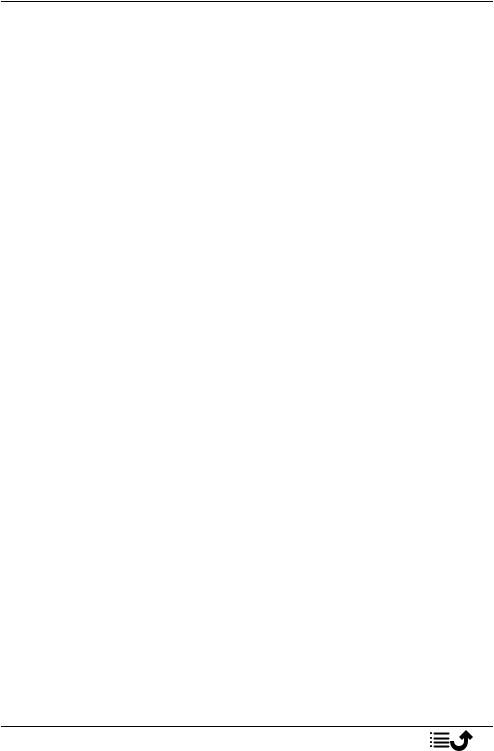
Español
•Pulse una vez cada tecla, incluso si el carácter mostrado no es el que usted desea. El diccionario sugerirá palabras basándose en las teclas pulsadas.
Ejemplo
1.Pulse 3, 7, 3, 3 para escribir la palabra «Fred». Termine de introducir la palabra antes de mirar las propuestas.
2.Utilice las cuatro teclas de navegación para mover el cursor por las palabras sugeridas.
3.Pulse Aceptar y continúe con la siguiente palabra. También puede pulsar 0 para pasar a la palabra siguiente.
4.Si no es correcta ninguna de las palabras sugeridas, utilice el modo de introducción manual.
Nota: Consulte Diccionario, p.70 para obtener más información.
Modo de introducción
•Pulse # para cambiar el modo de introducción. El icono de la parte superior izquierda de la pantalla indica el modo de introducción.
abc KT9 |
Texto predictivo |
abc |
minúsculas |
Abc |
Mayúscula inicial |
ABC |
MAYÚSCULAS |
123 |
Dígitos |
Compatibilidad con audífonos
Este teléfono es compatible con audífonos. La compatibilidad con audífonos no garantiza que un audífono concreto sea compatible con un teléfono específico. Los teléfonos móviles contienen radiotransmisores que pueden interferir en el funcionamiento de los audífonos. Se ha probado el uso de este teléfono con audífonos con respecto a parte de su tecnología inalámbrica, pero puede darse el caso de que existan tecnologías inalámbricas más recientes cuyo uso con audífonos no se haya probado aún. Para garantizar la compatibilidad de un audífono concreto con este teléfono, pruébelos conjuntamente antes de realizar la compra.
La norma de compatibilidad con audífonos contiene dos tipos de clasificaciones:
15
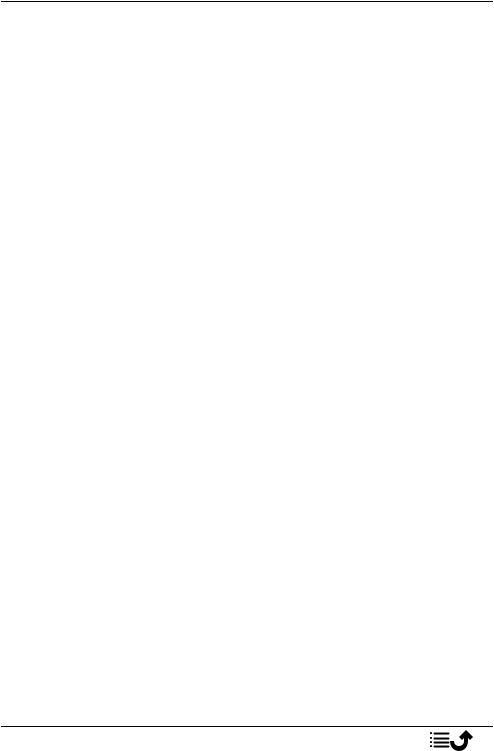
Español
•M: para utilizar el audífono en este modo, asegúrese de que este esté configurado en el «modo M» o en el modo de acoplamiento acústico y coloque el receptor del teléfono cerca del micrófono integrado del audífono. Para lograr unos resultados óptimos, intente utilizar el teléfono en diversas posiciones respecto al audífono. Por ejemplo, si coloca el receptor un poco por encima de la oreja, el rendimiento de un audífono con el micrófono detrás de la oreja será mucho mejor.
•T: para utilizar su audífono en este modo, asegúrese de que esté configurado en el «modo T» o modo de acoplamiento con telebobina (no todos los audífonos disponen de este modo). Para lograr unos resultados óptimos, intente utilizar el teléfono en diversas posiciones respecto al audífono. Por ejemplo, si coloca el receptor un poco por debajo de la oreja o delante de ella, el rendimiento será mucho mejor.
Consulte también el apartado Configuración de audio  , p.66 para descubrir cómo puede personalizar los ajustes de audio.
, p.66 para descubrir cómo puede personalizar los ajustes de audio.
Conexión del teléfono a un ordenador
Conecte el teléfono a un ordenador y empiece a transferir imágenes, música y otros tipos de archivos. Todo lo que tiene que hacer es conectar un cable USB entre el teléfono y el ordenador. Desde el explorador de archivos de su ordenador puede arrastrar y soltar el contenido entre su teléfono y el ordenador.
Nota: Es posible que no pueda transferir material protegido por derechos de autor.
La opción de Almacenamiento USB permite a un ordenador conectado por cable USB acceder a los archivos de su teléfono, pero esta opción puede desactivarse. Consulte Conexión USB, p.62.
Al activarse la opción de Almacenamiento USB, un ordenador o dispositivo conectado por cable USB podrá acceder a los archivos del teléfono.
Arrastre del contenido entre el teléfono y un ordenador
1.Conecte su teléfono a un ordenador usando un cable USB.
2.Espere hasta que el teléfono o la tarjeta de memoria aparezcan como discos externos en el explorador de archivos.
3.Arrastre y suelte los archivos seleccionados entre el teléfono y el ordenador.
16

Español
Nota: Puede transferir archivos usando un cable USB en la mayoría de dispositivos y sistemas operativos que sean compatibles con una interfaz de almacenamiento masivo USB.
Desconexión segura del cable USB
1.Asegúrese de que el hardware se extrae de forma segura.
2.Desconecte el cable USB.
Nota: Las instrucciones del ordenador pueden ser diferentes dependiendo de su sistema operativo. Para más información, consulte los documentos del sistema operativo de su ordenador.
Llamadas
Realización de una llamada
1.Introduzca el número, incluido el prefijo. Utilice  para eliminar.
para eliminar.
2.Pulse  para realizar una llamada.
para realizar una llamada.
Nota: Si tiene más de una tarjeta SIM instalada, se le pedirá qué tarjeta SIM desea utilizar. Para establecer la tarjeta SIM preferida, consulte Ajustes de doble SIM, p.60.
3.Pulse  para finalizar la llamada.
para finalizar la llamada.
Consejo: Para realizar llamadas internacionales, utilice siempre + antes del código de país para un funcionamiento mejor. Mantenga pulsado *para introducir el prefijo internacional +.
Llamada desde la agenda
1.Pulse  Llamar
Llamar  Un contacto.
Un contacto.
2.Utilice las teclas  /
/ para desplazarse por la agenda, o busque rápidamente pulsando la tecla correspondiente a la inicial de la entrada.
para desplazarse por la agenda, o busque rápidamente pulsando la tecla correspondiente a la inicial de la entrada.
3.Pulse  para marcar la entrada seleccionada. En caso necesario, se-
para marcar la entrada seleccionada. En caso necesario, se-
leccione el número.
También puede pulsar  para marcar.
para marcar.
4.Pulse  para cancelar la llamada.
para cancelar la llamada.
17

Español
Recepción de una llamada
1.Abra la tapa y pulse  para responder.
para responder.
Pulse  para rechazar la llamada (señal de ocupado).
para rechazar la llamada (señal de ocupado).
Para no responder a una llamada entrante abriendo la tapa, consulte
Modo de respuesta, p.24.
Consejo: Mantenga pulsado + o – para desactivar temporalmente la señal de llamada sin abrir la tapa.
2.Pulse  para finalizar la llamada.
para finalizar la llamada.
Información de llamada
Durante una llamada se visualizan el número de teléfono de la llamada entrante o saliente, así como el tiempo transcurrido. Si se ha ocultado la identidad de la llamada entrante, aparecerá en pantalla Número privado o
Desconocido.
Opciones de llamada
Silencio
Seleccione y pulse  para desactivar el micrófono. Pulse
para desactivar el micrófono. Pulse  para volver a activar el micrófono.
para volver a activar el micrófono.
Altavoz
Seleccione y pulse  para activar el modo de altavoz. Hable claramente
para activar el modo de altavoz. Hable claramente
hacia el micrófono del teléfono a una distancia máxima de 1 m. Pulse  para desactivar el modo de altavoz.
para desactivar el modo de altavoz.
Opciones 
Durante una llamada, el botón Opciones ( ) da acceso a funciones adicionales.
) da acceso a funciones adicionales.
•Añadir para llamar a otro número. Al conectarse la segunda parte, podrá Combinar y Cambiar.
•Gestionar está disponible durante una llamada de conferencia.
•Retener/Recibir llamada para retener o recuperar la llamada actual.
18

Español
Nota: Para ajustes de llamadas, consulte Ajustes de llamada, p.20
Llamadas de emergencia
Siempre que el teléfono esté encendido, será posible realizar una llamada de emergencia introduciendo el número de emergencias local correspon-
diente a su ubicación seguido de  .
.
Algunas redes aceptan llamadas a números de emergencia sin necesidad de disponer de una tarjeta SIM válida. Póngase en contacto con su proveedor de servicios para obtener más información.
Historial de llamadas
Las llamadas recibidas, perdidas y salientes se guardan en un registro de llamadas combinado.
1.Pulse  .
.
También puede pulsar  Ver
Ver  Mi historial de llamadas.
Mi historial de llamadas.
2.Las llamadas se mostrarán de la siguiente manera en función del tipo de llamada:
Llamada entrante
Llamada saliente
Llamada perdida
3.Seleccione la entrada deseada y pulse  para marcar, o...
para marcar, o...
Seleccione una entrada y pulse  para:
para:
•Crear nuevo contacto para guardar el número de un nuevo contacto.
•Añadir a un contacto para añadir el número a un contacto existente.
•Enviar un mensaje para enviar un mensaje de texto.
•Bloquear número/Desbloquear número para bloquear/desbloquear el número. No recibirá llamadas o mensajes de un número bloqueado. Consulte Bloqueo de llamadas, p.23.
•Detalles de la llamada para visualizar los detalles de la llamada seleccionada.
19

Español
•Borrar registro para eliminar la entrada seleccionada en el registro de llamadas.
Pulse  para:
para:
•Ajustes para los ajustes de llamada. Consulte Ajustes de llamada, p.20.
•Borrar historial de llamadas para eliminar todas las entradas en el registro de llamadas.
Ajustes de llamada
Puede acceder a la mayoría de ajustes de llamada mediante  Menú
Menú  Teléfono
Teléfono

 Ajustes.
Ajustes.
Opciones de visualización
Configure el orden de clasificación y visualización de sus contactos.
Ordenar por
Configure el orden de clasificación de sus contactos.
1.Pulse  Menú
Menú  Teléfono
Teléfono

 Ajustes
Ajustes Opciones de visualización
Opciones de visualización Ordenar por:
Ordenar por:
2.Seleccione Nombre o Apellido.
Formato del nombre
Defina cómo se visualizan sus contactos.
1.Pulse  Menú
Menú  Teléfono
Teléfono

 Ajustes
Ajustes  Opciones de visualización
Opciones de visualización Formato del nombre:
Formato del nombre:
2.Seleccione Nombre primero o Apellido primero.
Llamadas
Nota: Tiene que seleccionar la tarjeta SIM que desee gestionar.
Marcación fija (FDN)
Puede limitar las llamadas a determinados números guardados en la tarjeta SIM. La lista de números permitidos está protegida con su código PIN 2.
Nota: Para aplicar la marcación fija es necesario el código PIN2. Póngase en contacto con su proveedor de servicio para obtener el código PIN2.
20

Español
1.Pulse  Menú
Menú  Teléfono
Teléfono

 Ajustes
Ajustes  Llamadas
Llamadas  seleccione la tarjeta SIM
seleccione la tarjeta SIM  Marcación fija:
Marcación fija:
•Habilitar FDN  introduzca el PIN2 para habilitar esta función.
introduzca el PIN2 para habilitar esta función.
•Cambiar PIN2 para cambiar el código PIN2.
•Lista de FDN 
 para añadir e introducir el primer número permitido.
para añadir e introducir el primer número permitido.
Puede añadir más números o editar o eliminar números existentes.
Nota: Puede guardar partes de números de teléfono. Por ejemplo, si guarda 01234, puede llamar a números que empiecen con 01234. Se puede realizar una llamada de emergencia introduciendo el número de
emergencias local seguido de  incluso cuando está activada la marcación fija. Cuando está activada la marcación fija, no se puede ver o gestionar ningún número de teléfono guardado en la tarjeta SIM. Tampoco es posible enviar mensajes de texto.
incluso cuando está activada la marcación fija. Cuando está activada la marcación fija, no se puede ver o gestionar ningún número de teléfono guardado en la tarjeta SIM. Tampoco es posible enviar mensajes de texto.
Desvío de llamada
Se pueden desviar las llamadas a un servicio de respuesta o a otro número de teléfono. Determine qué llamadas deben desviarse. Seleccione una condición, introduzca el número y, después, pulse Activar. También puede seleccionar Desactivar o Actualizar.
1.Pulse  Menú
Menú  Teléfono
Teléfono

 Ajustes
Ajustes  Llamadas
Llamadas  seleccione la tarjeta SIM
seleccione la tarjeta SIM  Desvío de llamada:
Desvío de llamada:
•Desviar siempre para desviar todas las llamadas de voz.
•Cuando esté ocupado para desviar las llamadas entrantes si la línea está ocupada.
•Cuando no responda para desviar las llamadas entrantes si no hay respuesta.
•Cuando no esté disponible para desviar las llamadas entrantes si el teléfono está apagado o fuera de cobertura.
Bloqueo de llamada
El teléfono puede restringirse para no permitir determinados tipos de llamadas. Seleccione una condición y seleccione  o
o  .
.
21

Español
Nota: Es necesaria una contraseña para aplicar las restricciones de llamadas. Póngase en contacto con su proveedor de servicio para obtener la contraseña.
1.Pulse  Menú
Menú  Teléfono
Teléfono

 Ajustes
Ajustes  Llamadas
Llamadas  seleccione la tarjeta SIM
seleccione la tarjeta SIM  Bloqueo de llamada.
Bloqueo de llamada.
2.Marque el tipo de llamadas que desea restringir:
•Todas las llamadas enviadas para responder a las llamadas entrantes, pero no llamar.
•Llamadas enviadas internacionales para bloquear las llamadas a números internacionales.
•Llamadas enviadas internacionales excepto PLMN domésticas para bloquear las llamadas internacionales excepto al país asociado a la tarjeta SIM.
•Todas las llamadas recibidas para llamar, pero no recibir llamadas entrantes.
•Llamadas recibidas en itinerancia para bloquear las llamadas entrantes mientras está en roaming (en otras redes).
3.Pulse Cancelar todo para anular todas las restricciones de llamadas (se necesita contraseña). Pulse Aceptar para confirmar.
4.Pulse Cambiar contraseña de bloqueo para cambiar la contraseña de restricción.
Nota: Puede ser que su proveedor de servicios no permita cambiar la contraseña.
Ajustes adicionales ID de llamada
Muestra u oculta su número de teléfono en el teléfono del destinatario al realizar llamadas.
Pulse  Menú
Menú  Teléfono
Teléfono

 Ajustes
Ajustes  Llamadas
Llamadas  seleccione la tarjeta SIM
seleccione la tarjeta SIM  Ajustes adicionales
Ajustes adicionales  ID de llamada:
ID de llamada:
•Valor predeterminado de red: para utilizar el ajuste predeterminado por la red.
•Ocultar número: para no mostrar nunca su número.
•Mostrar número: para mostrar siempre su número.
22
